フローチャートを作成する時に、手作業でまだ描いているんですか?図を描くのは時間がかかりますし、複雑になると管理も大変です。しかし、Graphvizを使用することで、その作業が驚くほど簡単になります。Graphvizとは何か、そしてGraphvizでフローチャートを書く方法について、このガイドで初心者の方にもわかりやすく説明していきます。Graphvizの特徴や基本的な使用方法、さらには具体的なコード例を使って、その有用性を実感していただける内容をお届けします。
1.Graphvizとは?
Graphvizの概要
Graphvizとは、後ほど解説するDOT言語で記述されたグラフ構造を画像に出力するツールです。主にグラフやネットワークの視覚化に使用され、フローチャートや組織図、ダイアグラムなどの作成が可能です。Graphvizはノードとエッジという構成要素を基にグラフを描画します。
ノードは図形や要素を表し、四角形や円、ダイヤモンドなどの形状に対応できます。一方、エッジはノード同士の関連性を示す線や矢印です。このように、Graphvizを使用することでテキストベースで複雑なフローチャートやグラフを簡単に作成できます。
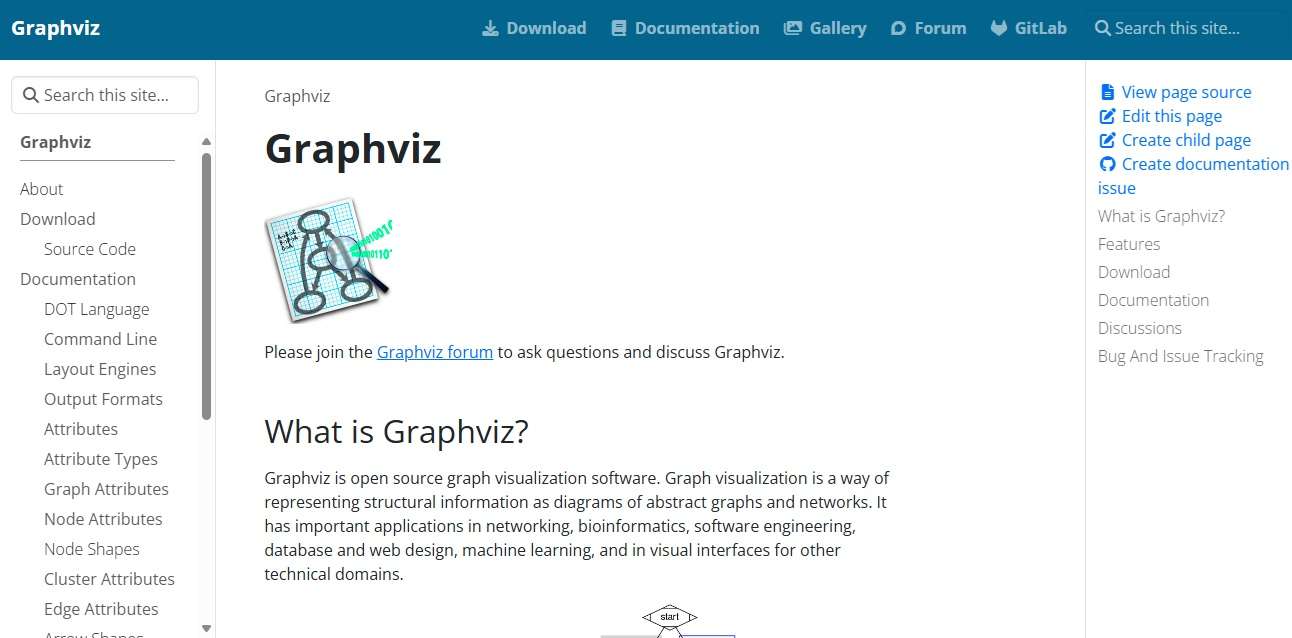
https://graphviz.org/から引用
利用可能なOS
Graphvizは様々なオペレーティングシステムで動作します。公式にはWindows、macOS、Linuxなどの主要なOSで利用可能です。例えば、Windows 7(64bit)でも動作確認されているため、幅広い環境で使用できます。
インストール方法も各OSで詳細にガイドされており、Linuxではパッケージマネージャを使用して簡単にインストールでき、WindowsやmacOSでも公式サイトからインストーラーをダウンロードしてインストールが可能です。そのため、初心者でも手軽に環境を構築し、Graphvizでフローチャートを作成することができます。
2.Graphvizで作られる図形の種類
Graphvizを使用すると、様々な形状の図形を作成することができます。
- 有向グラフ(Directed Graphs)
有向グラフは、ノード間の関係が矢印で示されるグラフです。ノード(点)とエッジ(矢印)を使って構成され、各エッジには方向が指定されています。
2. 無向グラフ(Undirected Graphs)
無向グラフは、ノード間の関係が線で示されるグラフです。ノードとエッジを使って構成されますが、エッジには方向がありません。
3. 階層グラフ(Hierarchical Graphs)
階層グラフは、ノードが階層的に配置されるグラフです。典型的には、ツリー構造やオーガニゼーショナルチャートがこの形式で表示されます。Graphvizのdotレイアウトエンジンが使われます。
4. ネットワークグラフ(Network Graphs)
ネットワークグラフは、ノードがネットワーク状に配置されるグラフです。Graphvizのneatoやfdpレイアウトエンジンを使って、ノード間の関係が自然な形で配置されます。
5. 円環グラフ(Circular Graphs)
円環グラフは、ノードが円状に配置されるグラフです。Graphvizのcircoレイアウトエンジンを使って、ノードが円環状に配置されます。
6. 放射グラフ(Radial Graphs)
放射グラフは、中心ノードから放射状にノードが配置されるグラフです。Graphvizのtwopiレイアウトエンジンを使って、ノードが放射状に配置されます。
7. サブグラフ(Subgraphs)
サブグラフは、大きなグラフの中に小さなグラフを定義するもので、グラフの特定の部分を強調したり、グループ化するために使用されます。
3.Graphviz記法の基本的な書き方
DOT言語の基本構文
Graphvizは、DOT言語を使用してグラフやフローチャートを描画するツールです。DOT言語はシンプルで直感的な構文を持ち、ノードとエッジを記述することでグラフを定義します。ノードとは各図形を指し、エッジはノード間の関係を示す線のことです。
基本的な構文は以下のようになります:
digraph G {
ノード1 -> ノード2;
ノード2 -> ノード3;
}
この例では、ノード1からノード2、ノード2からノード3へのエッジが定義されています。このように簡単なテキストベースの記述で、複雑なグラフ構造を表現することができます。
DOTファイルの作成方法
DOTファイルは単なるテキストファイルであり、拡張子を.dotまたは.gvとすることで作成されます。以下に、Graphviz記法でフローチャートを書く方法の具体例を示します:
digraph G {
Start [shape=diamond];
Process1 [shape=box];
End [shape=ellipse];
Start -> Process1;
Process1 -> End;
}
この例では、開始ノードと終了ノード、プロセスノード、判断ノードを記述し、それぞれの関係をエッジで結んでいます。ノードにはshape属性を使って形状を指定することができ、ダイヤモンド、四角形、楕円などの形状を選ぶことが可能です。
DOTファイルの作成後、以下のコマンドを使用してグラフを画像ファイルとして出力することができます:
dot -Tpng input.dot -o output.png
これにより、テキストベースで記述したグラフが、視覚的にわかりやすい画像として生成されます。
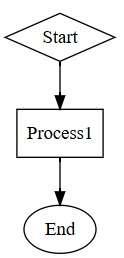
4.例:Graphviz記法でフローチャートを書く方法
Graphvizを使用してフローチャートを作成する方法について説明します。GraphvizはDOT言語と呼ばれるシンプルなテキストベースの記述言語を使用してグラフを描画するツールです。この言語では、ノード(ノード)やエッジ(エッジ)を定義することで、フローチャートやネットワーク図などの様々な図形を作成することができます。
まず、基本的なDOTファイルの構造を理解しましょう。以下に示すのは、簡単なフローチャートの例です。このフローチャートは、開始から終了までの一連のステップを示しています。
digraph G {
node [shape=box]
Start -> decision;
decision -> process1[label=male];
decision -> process2[label=female];
process1 -> end;
process2 -> end;
}
このコードは、開始から終了まで1つの分岐があるフローチャートを示しています。ノードの形をbox(四角形)に設定し、「->」を用いてノード同士を矢印で結びます。こうすることで、フローチャートの流れを表現できます。
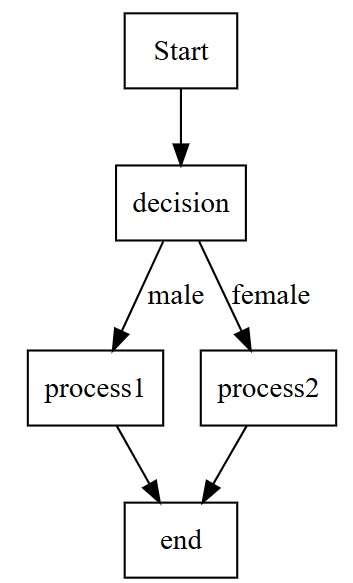
以上が基本的なGraphvizでフローチャートを書く方法の紹介です。ぜひ、自分のプロジェクトで試しながら、より複雑なフローチャート作成を楽しんでください。
5.フローチャート作成に特化したツールEdrawMax
フローチャート作成について、比較表でGraphviz記法とEdrawMaxを比較
GraphvizとEdrawMaxは、それぞれ異なる特徴を持つフローチャート作成ツールです。これらのツールの違いと利点を確認するために以下に比較表を作成しました。
|
Graphviz |
EdrawMax |
|
|
記述方法 |
テキストベース(DOT言語) |
ドラッグ&ドロップのGUI |
|
作成速度 |
初期学習が必要だが柔軟性が高い |
インターフェースが直感的で短時間で作成可能 |
|
カスタマイズ性 |
高い(コードで細かな設定が可能) |
GUIを使った簡単なカスタマイズ |
|
出力フォーマット |
画像ファイル(PNG, SVGなど) |
多様な形式(PDF,画像ファイル,Visioなど) |
Graphvizは、テキストベースの記述方法を使用しており、特に複雑なグラフやフローチャートを作成する際にその柔軟性と力を発揮します。記述するためにはDOT言語の基本を学ぶ必要がありますが、その分細かい制御が可能です。Graphvizでフローチャートを書く方法には、ノード(図形)やエッジ(関連線)を指定してグラフを作成することが含まれます。
一方、EdrawMaxはGUIを利用した直感的な操作を提供しており、プログラミングの知識がなくてもフローチャートを簡単に作成できます。このツールは、ドラッグ&ドロップで部品を配置し、直感的にフローチャートを作成できるため、短時間での作業が可能です。また、出力フォーマットの種類も多いため、様々な用途に対応できます。
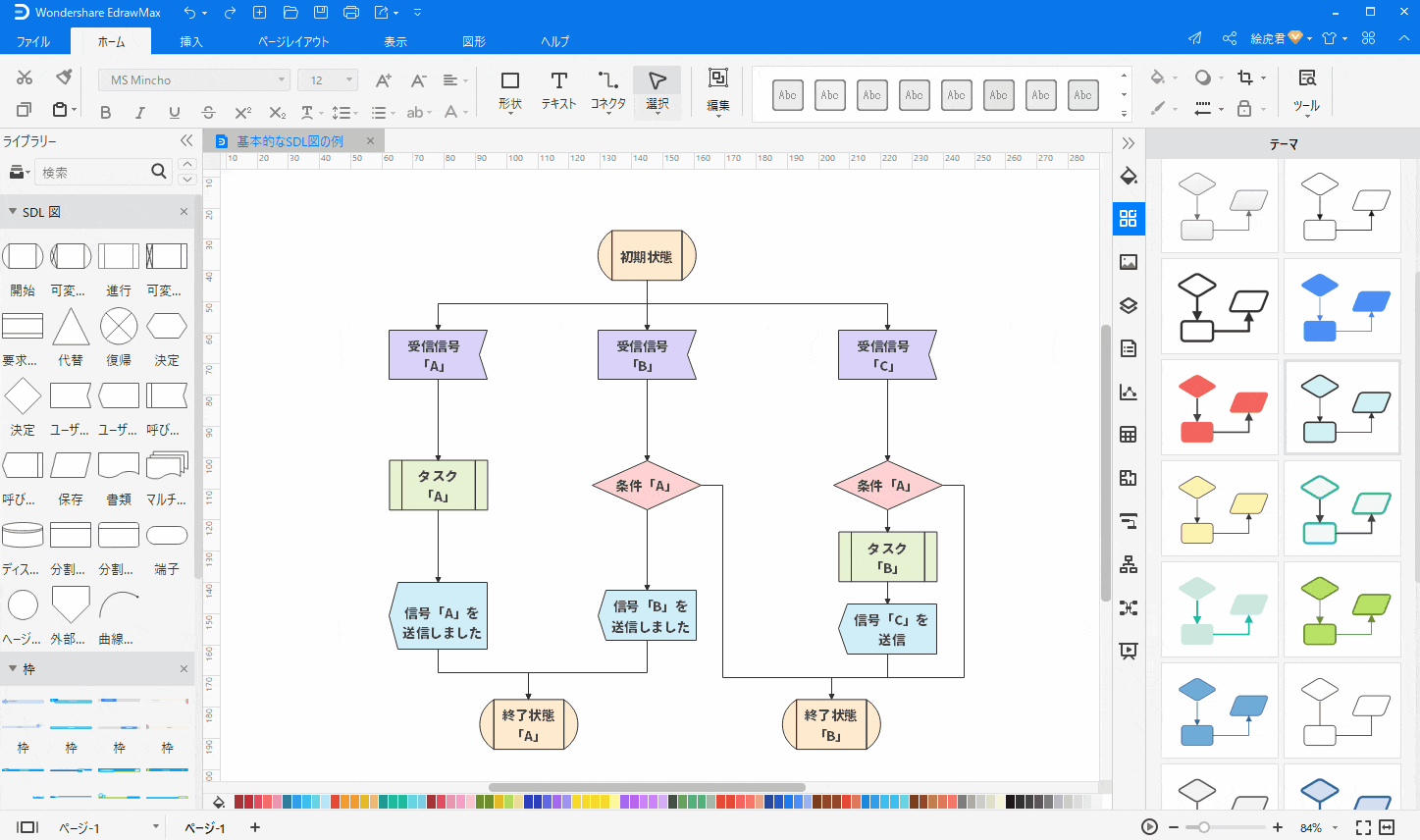
まとめると、Graphvizはプログラミングやコードに慣れている方に向いており、柔軟性とカスタマイズ性が特長です。一方、EdrawMaxは操作が簡単で、非技術者でもすぐに使いこなせる点が魅力です。自分のニーズやスキルレベルに応じて、どちらのツールを利用するかを選択すると良いでしょう。
まとめ
Graphvizは、手軽にグラフやフローチャートを作成できる強力なツールです。本ガイドでは、Graphvizの基本情報から実際にフローチャートを作成する方法までを解説しました。Graphviz記法を使用することで、テキストベースで簡潔に図形やノード、エッジを記述できます。また、Graphvizとは?という疑問に対しても答えており、初めて使用する方でも安心して取り組める内容となっています。
特に、Graphvizでフローチャートを書く方法は、手動で図を描く手間を省き、効率的にデータを視覚化するための有用な手段です。Graphviz記法を習得することで、シンプルな例から複雑なグラフまで対応可能です。
最後に、Graphviz以外にもフローチャート作成に特化したツールが存在します。例えば、EdrawMaxは、EdrawMaxは操作が簡単で機能が高く出力形式も様々な種類もサポートしており、非技術者でもすぐに使いこなせる点が魅力です。